오늘은 카카오톡 딜리버리라는 앱을 활용하여 갤럭시 탭에서 보다 손쉽게 카카오톡을 사용하는 방법에 대해 소개해드리려 합니다. 기존에도 삼성 플로우를 활용하여 카카오톡을 사용하는 방법에 대해 알려드렸는데요. 이번에는 앱에서 사진 확인도 가능하며, 기본적인 채팅 기능은 카카오톡 앱과 거의 동일하게 사용할 수 있는 것이 장점으로 보입니다.
카톡 딜리버리 설치 및 설정하기
메인 스마트폰과 갤럭시 탭 모두에 해당 앱을 설치하세요.


설치가 완료되었다면, 먼저 동일한 구글 아이디로 각 기기에 로그인을 진행하시면 되는데요. 저는 태블릿보다는 알림을 보내주는 스마트폰의 설정부터 진행하시는 것을 추천해드립니다.


같은 계정으로 로그인이 완료되었다면, 이제 카톡 딜리버리에 대한 설정을 진행해야 하는데요. 특히, 알림을 보내야 하는 스마트폰 설정에서는 일부 권한 설정이 필요합니다.

알림 접근 허용 설정에서 카톡 딜리버리 앱의 접근을 허용해 주시면 됩니다.
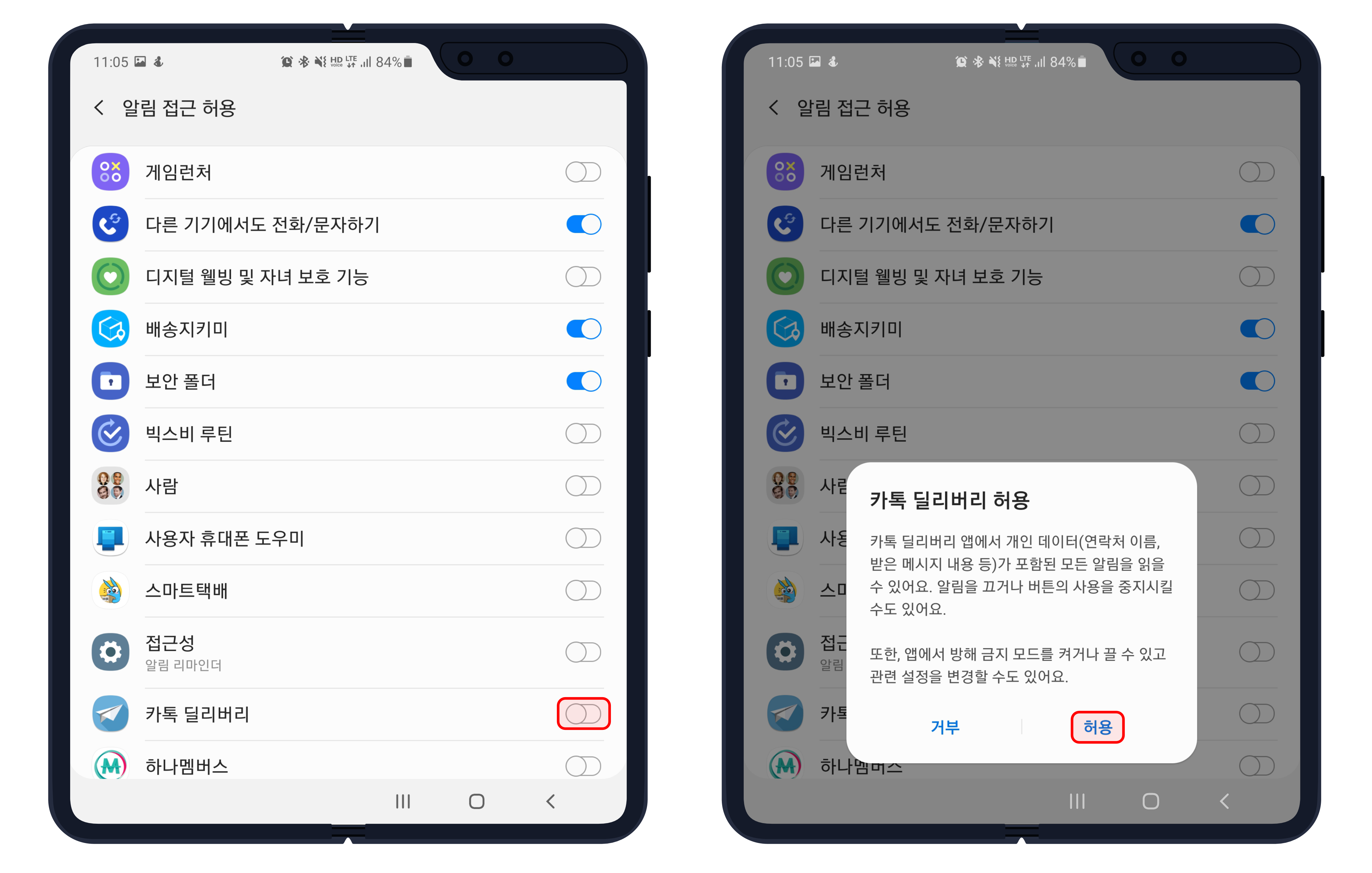
다음으로는 푸시 알림을 보낼 앱을 선택하는 과정인데요. 해당 설정 과정에서 카카오톡을 미리 선택하거나 나중에 설정해도 되니, 크게 걱정 안 하셔도 될 것 같습니다. 가능하다면 미리 카카오톡을 선택하고 넘어가시는 것을 추천해드려요.

마지막으로 변경할 수 있는 몇 가지 설정이 있는데요. 저는 서브 기기의 팝업과 읽음 처리 기능을 활성화해서 사용하고 있습니다.

위의 설정이 모두 끝나면 이제 홈 화면으로 들어가는데요. 이전 설정에서 카카오톡을 선택하지 않으신 분들은 추가 설정을 위해 왼쪽 상단의 메뉴를 누르고 설정으로 진입하세요.

해당 설정 메인 기기 탭의 푸시 보낼 앱 선택에서 카카오톡을 활성화하면 됩니다.

이제, 태블릿에서도 비슷하게 설정을 진행하시면 되는데요. 태블릿은 알림을 받는 서브 기기이기 때문에 대부분의 설정은 그냥 넘어가셔도 됩니다. 저는 마지막 설정에서 태블릿 UI 기능만 활성화해서 사용하고 있습니다.

카톡 딜리버리 사용하기
해당 앱은 메인 기기의 알림을 가져다가 서브 기기에 표시하는 방식이기 때문에, 연결을 한 이후의 대화 내용부터 서브 기기에서 확인할 수 있게 됩니다. 또한, 메인 기기에서 알림 발생 없이 대화 내용을 확인하거나 채팅을 주고받은 경우에는 해당 내용이 서브 기기에 동기화되지 않는다는 것은 알고 계시면 좋을 것 같습니다.
기기 목록에서 메인 디바이스를 선택한 후, 카카오톡의 내용을 확인하거나 답장을 전송해보세요.


설정에서 팝업 알림을 선택한 경우에는 알림 창에서도 내용을 확인할 수 있으니, 참고하시면 좋을 것 같습니다.

갤럭시 탭에서 카카오톡을 보다 편하게 사용하고 싶었던 분들은 해당 앱을 사용해보시는 것을 추천해드립니다.
'안드로이드 제품 > 삼성 제품' 카테고리의 다른 글
| 갤럭시 접근성 기능의 보조메뉴 사용하는 방법 (0) | 2020.11.14 |
|---|---|
| 갤럭시 Z 폴드 2 커스텀 스킨 부착 후기 (0) | 2020.11.13 |
| 갤럭시 워치를 활용하여 QR 인증하는 방법 (0) | 2020.11.10 |
| 갤럭시 폴드의 카메라 기능 소개 및 활용 방법 (0) | 2020.11.09 |
| 갤럭시 워치에서 인터넷 사용하는 방법 (0) | 2020.11.07 |